win10同一局域网找不到另外一台电脑 Win10系统中无法发现局域网内其他电脑的解决方法
更新时间:2023-09-09 15:59:27作者:yang
win10同一局域网找不到另外一台电脑,局域网是指在同一物理地域范围内的一组计算机互相连接而成的网络,在使用Win10系统时,有时会遇到无法在局域网内找到其他电脑的问题。这可能会导致文件共享、打印机共享以及其他网络资源的无法访问。为解决这一问题,我们需要采取一些措施来确保Win10系统能够正常发现局域网内的其他电脑。下面将介绍一些解决方法。
方法如下:
1.右键点击左面,左下角的开始按钮,在弹出的菜单中选择运行的菜单项。
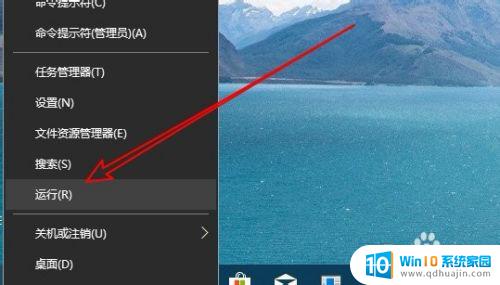
2.接下来在打开运行窗口中输入命令Services.msc。
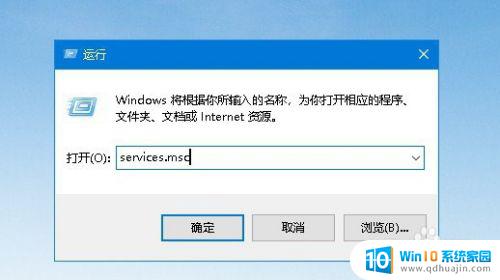
3.这时就会打开服务窗口,点击Server服务项。
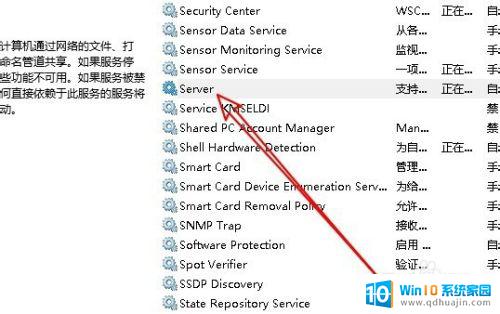
4.在打开的服务项属性窗口中,我们点击启动按钮。然后设置启动类型为自动的弹弹箱就可以了。
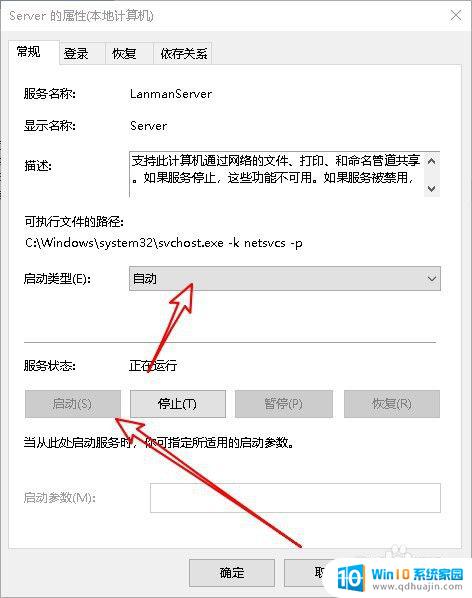
以上就是Win10在同一局域网内无法找到另一台电脑的解决方法,有需要的用户可以按照本文提供的步骤进行操作,希望这篇文章能对大家有所帮助。
win10同一局域网找不到另外一台电脑 Win10系统中无法发现局域网内其他电脑的解决方法相关教程
热门推荐
win10系统教程推荐
- 1 怎么把锁屏壁纸换成自己的照片 win10锁屏壁纸自定义设置步骤
- 2 win10wife连接不显示 笔记本电脑wifi信号不稳定
- 3 电脑怎么定时锁屏 win10自动锁屏在哪里设置
- 4 怎么把桌面文件夹存到d盘 Win10系统如何将桌面文件保存到D盘
- 5 电脑休屏怎么设置才能设置不休眠 win10怎么取消电脑休眠设置
- 6 怎么调出独立显卡 Win10独立显卡和集成显卡如何自动切换
- 7 win10如何关闭软件自启动 win10如何取消自启动程序
- 8 戴尔笔记本连蓝牙耳机怎么连 win10电脑蓝牙耳机连接教程
- 9 windows10关闭触摸板 win10系统如何关闭笔记本触摸板
- 10 如何查看笔记本电脑运行内存 Win10怎么样检查笔记本电脑内存的容量
win10系统推荐
- 1 萝卜家园ghost win10 64位家庭版镜像下载v2023.04
- 2 技术员联盟ghost win10 32位旗舰安装版下载v2023.04
- 3 深度技术ghost win10 64位官方免激活版下载v2023.04
- 4 番茄花园ghost win10 32位稳定安全版本下载v2023.04
- 5 戴尔笔记本ghost win10 64位原版精简版下载v2023.04
- 6 深度极速ghost win10 64位永久激活正式版下载v2023.04
- 7 惠普笔记本ghost win10 64位稳定家庭版下载v2023.04
- 8 电脑公司ghost win10 32位稳定原版下载v2023.04
- 9 番茄花园ghost win10 64位官方正式版下载v2023.04
- 10 风林火山ghost win10 64位免费专业版下载v2023.04